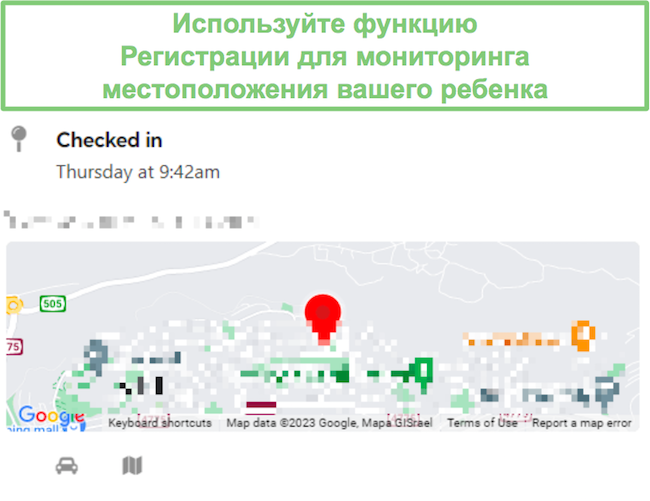Bark Отзывы 2025: Новые функции - новое мнение?
Обзор Bark на 2025
Скажу прямо — Bark не самый дешёвый вариант на рынке, но он считается одним из лучших приложений родительского контроля для мониторинга социальных сетей. Поэтому, когда компания объявила о специальных предложениях и бесплатных пробных версиях, я увидел это как возможность узнать, что это за приложение.
Чтобы оценить его возможности мониторинга, я установил Bark на Android-устройство моего сына и подключил его к его аккаунтам Facebook, Snapchat, Instagram, WhatsApp и Gmail. Также я проверил эффективность функций родительского контроля, установив ограничения времени экрана, активировав веб-фильтры и создав геозону, чтобы определить, сможет ли мой сын обойти эти защитные меры.
Мой вывод: Bark стоит своей подписной стоимости, он отлично справился с мониторингом социальных сетей и веб-контента. Он отправлял мне уведомления о широком спектре потенциально опасных или неприемлемых комментариев и постов. Функции родительского контроля были надёжными, и мой сын не смог их обойти. Вы тоже можете воспользоваться текущим предложением и протестировать Bark бесплатно в течение 7 дней.
Попробуйте Bark Бесплатно на 7 Дней!
Не Хватает Времени? Вот Краткое Содержание (Чтение на 1 Минуту)
- Мониторинг более 30 социальных сетей: Bark — единственное приложение родительского контроля, которое напрямую соединяется с аккаунтами социальных сетей ребёнка. Оно использует ИИ для распознавания контента и отправляет уведомления, когда срабатывает его фильтр. Здесь вы можете узнать больше о мониторинге социальных сетей.
- Создайте индивидуальное расписание времени экрана: Настройте рутину и установите правила использования приложений в течение дня и вечера. Также есть опция «Пауза устройства», когда вам нужно, чтобы ваш ребёнок отложил телефон. Получите больше информации здесь.
- Веб-фильтр с 17 категориями: Отправляет мгновенные уведомления, когда система обнаруживает тексты или изображения, связанные с широким спектром неприемлемого, опасного или оскорбительного содержимого. Узнайте больше о управлении этой функцией здесь.
- Отслеживание местоположения: Отправляйте запросы на проверку местоположения вашему ребёнку и добавляйте геозоны, чтобы быть в курсе их актуального местонахождения. Здесь вы можете прочитать больше об отслеживании местоположения.
Свойства
Философия Bark заключается в том, что доверие и наличие открытого диалога между детьми и родителями являются существенной частью безопасности детей в интернете. Поэтому такие функции, как мониторинг социальных сетей и отслеживание местоположения, требуют активного участия ребенка, а не просто передачи данных на панель управления родителей. Используя инструменты контроля времени за экраном, вы сможете создать режим, который поможет формировать здоровые привычки, при этом давая вам возможность контролировать время, проведенное у экрана, и использование приложений.
Вот краткий обзор функций Bark:
Функции Bark — Обновлено в 2025
| ? Бесплатная пробная версия | 7 дней |
| ? Лучшая цена | $5 в месяц |
| ? Количество устройств на аккаунт | Неограниченно |
| ? Веб-фильтр | ✅ |
| ? Управление временем использования экрана | ✅ |
| ? Отслеживание местоположения | ✅ |
| ? Геозона | ✅ |
| ? Мониторинг звонков и SMS | ✅ |
| ⚙️ Управление приложениями | ✅ |
| ? Кнопка SOS | ✅ |
| ? Служба поддержки клиентов | Онлайн-чат, телефонные звонки по расписанию, FAQ |
| ? Платформы | ПК, macOS, Android, iOS, Amazon и Chromebook |
Попробуйте Bark бесплатно на 7 дней!
С обширной библиотекой мощных функций Bark предоставил мне ценные данные и инструменты для эффективного мониторинга поведения моего ребенка в сети. Освещая потенциальные риски и предоставляя своевременные уведомления, Bark дал мне спокойствие и возможность создать здоровую и безопасную онлайн-среду. Вот некоторые из основных функций, которые сделали Bark незаменимым инструментом для обеспечения безопасности моих детей в интернете.
Мониторинг контента с помощью ИИ для выявления неподобающих и опасных взаимодействий
Bark использует алгоритмы ИИ и машинного обучения для сканирования видео, текстов, фотографий, личных сообщений и даже эмодзи в более чем 30 приложениях социальных медиа и электронной почты. Алгоритм включает 17 категорий, которые охватывают все, начиная от секса, наркотиков и самоповреждения до рискованного использования приложений и создания публичного профиля.
Я смог настроить уровень чувствительности категории или полностью отключить её, если считал, что она не имеет отношения к моему ребенку.
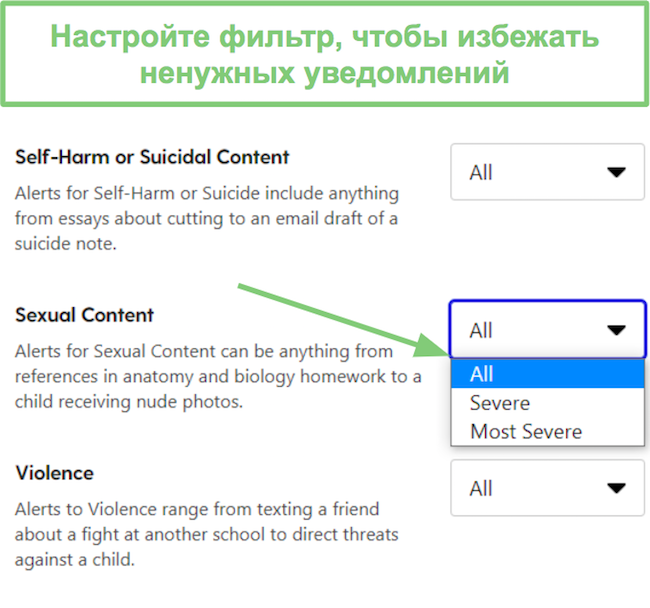
Настроив уровни чувствительности, я смог ограничить количество ложных срабатываний или уведомлений, которые были действительно незначительными и не требовали моего внимания.
17 категорий, которые контролирует Bark
| Тревожность | Проблемы с восприятием собственного тела и питанием | Кибербуллинг | Изменения в активности аккаунта | Опасные организации | Депрессия |
| Содержание, связанное с наркотиками и алкоголем | Речь ненависти | Неподобающее поведение | Медицински тревожное содержание | Нецензурная лексика | Публичный профиль |
| Использование рискованных приложений/сайтов | Самоповреждение или суицидальный контент | Сексуальный контент | Насилие | Оружие |
Bark загружает скриншот любого контента, вызвавшего оповещение, вместе с тегами, чтобы было легко понять, какие категории спровоцировали оповещение. После первых нескольких дней использования Bark я заметил, что многие оповещения были вызваны из-за высокой чувствительности настроек. Однако, так как мне показывали тег фильтра, я смог зайти в настройки и изменить их на более низкий уровень чувствительности, что снизило количество ложных срабатываний.
Ещё одной приятной функцией, которую я заметил, является то, что если я доверяю человеку, общающемуся с моей дочерью, я могу выбрать исключение всех оповещений из их взаимодействий. Например, на изображении ниже оповещение было вызвано в группе братьев, сестёр и родителей, где один из моих других детей отправил смешную рекламу пива, которую Bark отметил как связанную с наркотиками и алкоголем. Мне не нужны оповещения из нашей семейной группы WhatsApp, поэтому я нажал на ссылку, которая говорит «Не оповещать меня о проблемах с этой группой».
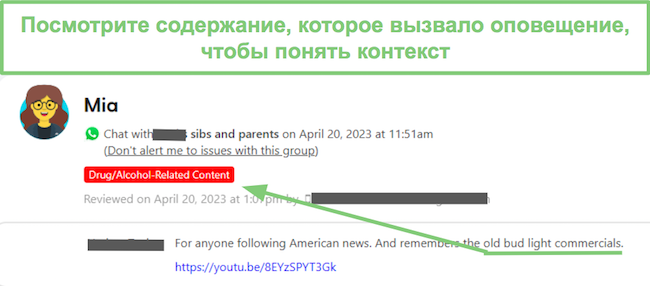
?Важно знать, что Bark загружает сообщения или даёт вам информацию о социальных взаимодействиях вашего ребёнка только если это вызывает оповещение. До тех пор, пока ваш ребёнок ведёт себя соответствующим образом, вы не сможете видеть, с кем он общается и о чём разговаривает.
Bark контролирует популярные социальные сети и почтовые аккаунты
Bark совместим с более чем 30 чат-приложениями и социальными сетями, популярными среди подростков. Мне пришлось вместе с дочерью подключить некоторые её аккаунты к Bark, в то время как другие приложения отслеживаются автоматически, если они установлены на телефоне. Процесс подключения Bark к приложениям простой — полные инструкции можно посмотреть здесь.
Вот полный список приложений, которые Bark может контролировать на Android и iOS, и что именно он может отслеживать в каждом из них.
| Приложение | Контроль | Android | iOS |
| Чаты | ✅ | ✅ | |
| Discord | Чаты каналов, групповые и индивидуальные ДМ | ✅ | ✅ |
| Dropbox | Документы, изображения и видео | ✅ | ✅ |
| Текст и фото, опубликованные в ленте | ✅ | ✅ | |
| Flickr | Фото и комментарии | ✅ | ✅ |
| Google Drive | Документы, комментарии и ответы, фото и видео | ✅ | ✅ |
| GroupMe | Групповые и прямые сообщения | ✅ | ✅ |
| HOLLA | Текстовые чаты с совпадениями | ✅ | ❌ |
| Houseparty | Заметки | ✅ | ❌ |
| Все посты, личные сообщения и поиск | ✅ | ✅ | |
| Kik | Текстовые чаты | ✅ | ✅ |
| Lipsi | Личные сообщения | ✅ | ✅ |
| LiveMe | Чаты во время трансляции и личные сообщения | ✅ | ✅ |
| Messenger Kids | Личные сообщения | ✅ | ❌ |
| OneDrive | Документы, комментарии и ответы, фото и видео | ✅ | ✅ |
| Профиль и закрепленный контент | ✅ | ✅ | |
| Посты, комментарии, ответы и личные сообщения | ✅ | ✅ | |
| Skype | Личные сообщения и групповые чаты | ✅ | ❌ |
| Slack | Личные сообщения, групповые сообщения и приватные каналы | ✅ | ✅ |
| Snapchat | Личные сообщения | ✅ | ❌ |
| Spotify | Тексты песен | ✅ | ✅ |
| Steam | Сообщения в чате | ✅ | ❌ |
| TikTok | Личные сообщения | ✅ | ❌ |
| Tumblr | Фото, чаты, ссылки, посты в блоге, вопросы и ответы | ✅ | ✅ |
| VSCO | Чаты | ✅ | ❌ |
| YouTube | Видео, посты вашего ребенка, комментарии к их видео, просмотры и поисковые запросы | ✅ | ✅ |
Кроме этих приложений, я был рад увидеть, что Bark контролирует фотографии, видео и тексты, сохраненные на устройствах Android, iOS и Amazon Fire.
Попробуйте Bark бесплатно на 7 дней!
Настройте расписание времени использования экрана для формирования здоровых привычек
У Bark уникальный метод создания правил использования экрана. Вместо установки общего дневного лимита времени использования экрана или лимитов для отдельных приложений, я могу создать индивидуальное расписание, в котором указывается, какие приложения и веб-сайты доступны в разное время дня. Эта система отлично подходит, если у вашего ребенка стабильное расписание, например, в течение учебного года, но может быть более сложной во время каникул.
Существует три различных временных сегмента или категории, каждая со своим набором правил использования телефона моей дочерью. В Bark есть небольшой выбор приложений, которые я могу заблокировать, или я могу блокировать категории приложений и веб-сайтов. Еще один вариант — установить один из временных сегментов для отключения интернета, когда он активен. Как только сегменты готовы, я могу добавить их в ежедневный или еженедельный календарь, и в течение минуты или двух правила синхронизируются с устройством моего ребенка.
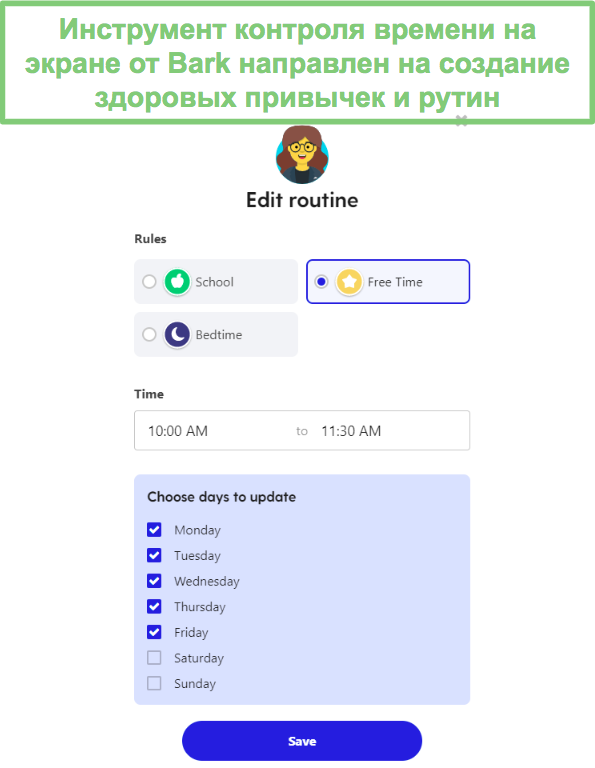
Помимо трех сегментов, которые я могу добавить в календарь, также есть опция по умолчанию. Это то, что Bark использует, если вы оставляете временной слот пустым в календаре. Меня удивляет, что Bark не дает мне возможности добавлять дополнительные сегменты, но, возможно, слишком много вариантов было бы сложнее управлять.
Каждый сегмент имеет настройки по умолчанию, которые блокируют или разрешают определенные приложения и веб-сайты, но я предпочитаю просматривать все правила и настраивать их в соответствии с потребностями и интересами моей дочери.
Вот временные сегменты и рекомендации по их использованию:
- Учебное время: Я разрешаю доступ только к необходимым в школе приложениям и веб-сайтам, таким как Microsoft 365, Google Документы и школьное приложение. Все остальное заблокировано.
- Свободное время: Когда у моего сына свободное время, я предоставляю ему доступ ко всем его приложениям.
- Время сна: Я заблокировал все приложения, кроме его музыкального, чтобы он мог слушать музыку, когда ложится спать.
- По умолчанию: Если вы не устанавливаете правила для конкретного времени, будут применяться фильтры и разрешения на приложения по умолчанию. Я использую этот вариант, чтобы полностью заблокировать интернет.
У Bark также есть кнопка «Пауза для устройства», которая позволяет мне удаленно блокировать интернет на телефоне моего сына. Мне нравится эта функция, если мне нужно, чтобы он отложил телефон, но я не хочу вносить изменения в ежедневную или еженедельную рутину.
Из-за философии доверия Bark, у них нет типичного инструмента контроля времени использования экрана, где я могу установить дневной лимит времени использования экрана или ограничить время использования экрана для конкретных приложений. Если вы хотите установить строгие ограничения времени использования экрана, попробуйте Qustodio, который является одним из лучших приложений для ограничения времени использования экрана, которые я тестировал.
Создайте расписание времени использования экрана с Bark!
Веб-фильтр интегрирован с категориями времени использования экрана для расширенной настройки
Веб-фильтр Bark немного отличается от любого другого фильтра, который я тестировал. Вместо общего веб-фильтра, который работает все время, Bark позволяет вам сегментировать правила как часть категорий времени использования экрана.
Преимущество использования фильтра таким образом, в отличие от стандартного веб-фильтра, который всегда включен, заключается в том, что это позволяет мне устанавливать границы на основе того, что мой ребенок должен делать, а не просто общие правила на весь день. Например, хотя я не против того, чтобы моя дочь смотрела спортивные и развлекательные сайты в свое свободное время, я не хочу, чтобы эти сайты были доступны во время учебы или когда она должна спать. Конечно, некоторые категории, такие как сексуальное содержание, наркотики и насилие, включены в каждый временной сегмент, потому что они никогда не разрешены.
Фильтр полностью настраиваемый, и все изменения вносятся в раздел Настройки для конкретного временного сегмента.
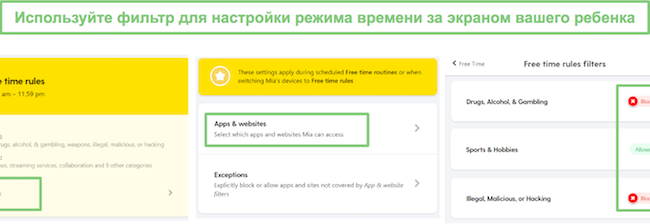
Фильтр может блокировать:
- Категории приложений, такие как социальные сети, игры, стриминг и неизвестные приложения
- Более 30 приложений
- 19 категорий веб-сайтов
- Любой URL — но его нужно вручную ввести в раздел исключений
Веб-фильтр может блокировать приложения и веб-сайты следующих 19 категорий:
| Сексуальный контент | Сервисы стриминга | Совместная работа | Общие / Образование |
| Социальные сети | Магазины приложений и системные обновления | Развлечения | Здоровье и медицина |
| Игры | Наркотики, алкоголь и азартные игры | Незаконный, вредоносный контент или хакинг | Спорт и хобби |
| Электронная коммерция | Оружие | Реклама | Неопознанный трафик от VPN, пиринговых сетей и приватных игровых платформ. |
| Религия | Блоги | Неизвестные сайты и приложения |
Когда Bark блокирует веб-сайт или приложение, не появляется экран блокировки, и ребенок не узнает, что доступ ограничен фильтром. Вместо этого страница будет загружаться очень медленно, пока не появится сообщение об ошибке тайм-аута. Единственный недостаток этого фильтра заключается в том, что он работает только с приложениями, требующими интернет-соединения; офлайн-приложения, такие как игры или просмотр загруженных шоу на Netflix или Hulu, будут функционировать.
Помимо этих категорий, Bark может активировать безопасный поиск SafeSearch для Google, Bing и DuckDuckGo, а также блокировать любую поисковую систему, не поддерживающую SafeSearch. Я также могу включить ограниченный режим YouTube, чтобы предотвратить появление неподходящих видео в результатах поиска или воспроизведение в рекомендуемых видео или автовоспроизведении. Преимущество использования Bark для SafeSearch и ограниченного режима вместо простой активации этих функций через учетную запись Google заключается в том, что Bark обладает лучшими инструментами для предотвращения попыток дочери обойти правила.
Попробуйте Bark бесплатно на 7 дней!
Получайте обновления о местоположении в реальном времени и создавайте геозоны
Bark использует иной метод отслеживания местоположения ребенка в реальном времени, в отличие от других приложений родительского контроля, которые я тестировал. Вместо того чтобы открывать панель управления и видеть аватар моего ребенка на карте, мой сын должен сам отправить мне уведомление о своем местоположении. Принцип работы прост: я могу отправить запрос на Check-In сыну через панель управления, и он получит уведомление на свой телефон.
Затем он открывает приложение Bark для детей на своем телефоне и нажимает кнопку Check-In. Как только он подтвердит местоположение, карта на панели управления обновится с указанием его местонахождения. Однако она не обновится, пока мой сын снова не подтвердит местоположение. Под картой есть кнопка «Проложить маршрут», если мне нужно за ним заехать или мы договорились встретиться где-то.
Кнопка Check-in также может использоваться как кнопка SOS или паники, если ребенок оказывается в неприятной ситуации. Не нужно ждать запроса на Check-In от родителя. Я сказал дочери, что если ей когда-либо станет плохо, просто открой приложение Bark для детей и нажми кнопку Check-in.
Я был рад увидеть, что у Bark есть функция геозоны. Это позволяет мне добавить адрес местоположения или название места, и когда моя дочь входит или выходит из этой зоны, я получаю уведомление на телефон и оповещение на панели управления.
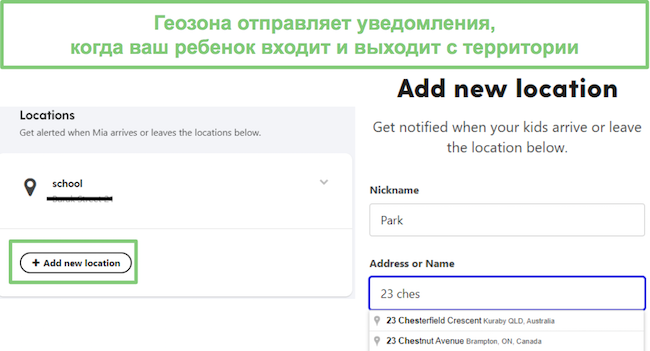
Эта функция полезна, потому что моя дочь ходит в школу самостоятельно, и Bark сообщает мне, что она добралась утром и когда вернулась домой после обучения. Единственное улучшение, которое я хотел бы видеть, — это возможность установить метку на карте, а не только вводить адрес. Бывают случаи, когда я не знаю точного адреса, например, парк или дом друга, но я могу найти его на карте.
Обзор активности ребенка в сети через раздел Инсайты
Раздел Инсайты — это та часть Bark, которая, по моему мнению, требует серьезных улучшений. В верхней части страницы Инсайты показывается количество проанализированных онлайн-действий и количество уведомлений, полученных на их основе. Ниже располагается список пяти наиболее частых видов онлайн-активности на основе частоты действий, а не времени, затраченного на них. Так, например, если моя дочь открыла приложение Facebook 1 раз и смотрела его в течение 3 часов, и открыла Facebook 2 раза на общую сумму 2 минут, то Facebook будет расположен выше Netflix. Также здесь указывается количество уведомлений за последние 7 дней, но я не смог нажать ни на что, чтобы получить больше информации.
Прокручивая страницу вниз, я увидел список недавно установленных приложений, где мог перейти и увидеть больше установленных приложений и их рейтинги. За этим следует график, который должен отслеживать тональность сообщений, отправляемых моей дочерью, будь то положительные или отрицательные. Однако, во время тестирования Bark, все сообщения моей дочери не были категоризированы, поэтому это не предоставило мне полезных инсайтов.
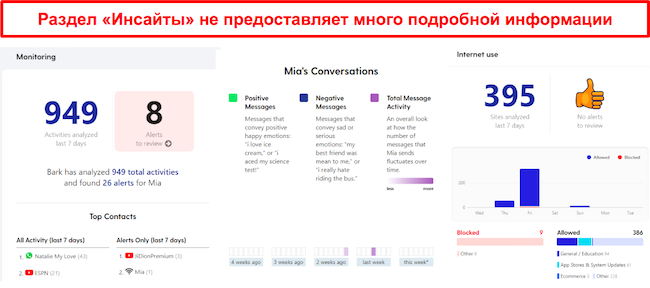
В заключение, есть инсайты использования интернета. Опять же, я вижу количество анализируемых веб-сайтов Bark и любые уведомления, которые это могло спровоцировать, но я не могу нажать и узнать больше информации. Единственная информация, которую я могу видеть, — это различные категории веб-сайтов, которые посещала моя дочь.
Детализированные уведомления позволяют легко заметить любые проблемы
Хотя Инсайты являются общими и не предоставляют мне много информации, уведомления являются одними из лучших, которые я видел среди всех приложений родительского контроля. Каждое уведомление включает:
✅ Метки для каждой из категорий, которые были задействованы.
✅ Приложение или веб-сайт, использование которых привело к уведомлению.
✅ Скриншот или ссылку на то, что вызвало уведомление.
✅ Рекомендации для родителей, включая советы и дополнительные ресурсы.
✅ Опцию отключения уведомлений от конкретного отправителя, группы или приложения.
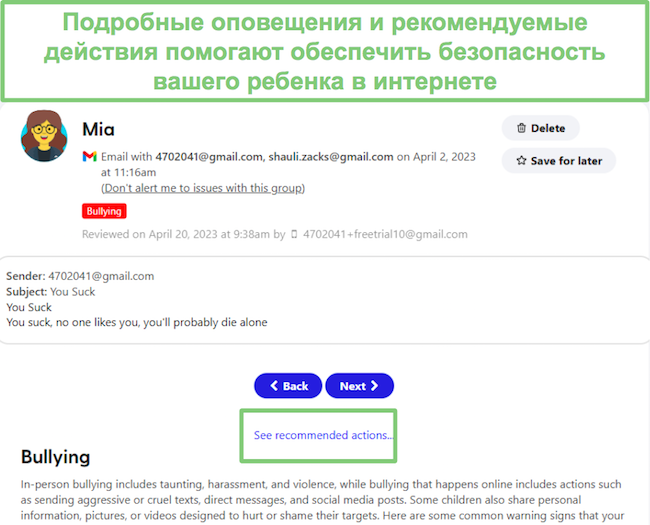
Существует два способа доступа к уведомлениям. Вы можете либо нажать на яркую красную панель уведомлений на главной странице панели управления, либо, если вы находитесь в любом другом разделе вашей панели родительского контроля, нажмите на вкладку Уведомления на верхней панели меню.
В обоих случаях я мог видеть список уведомлений с некоторой базовой информацией о причинах их активации. Они показывали, какое устройство использовала моя дочь, приложение, использование которого привело к уведомлениям, и какая категория была задействована, вызвав уведомление.
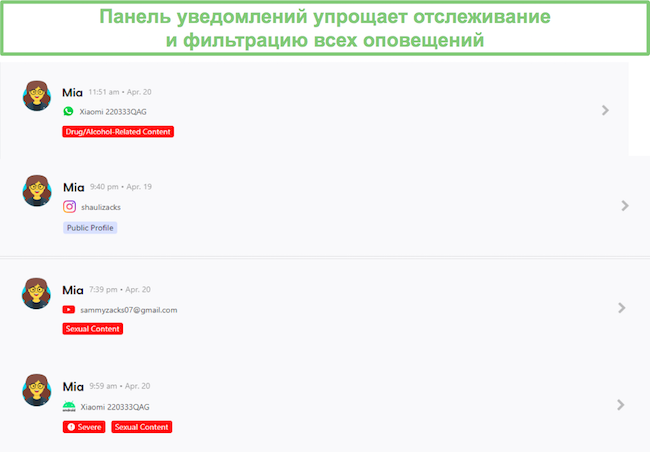
Затем я могу нажать на каждое уведомление, чтобы просмотреть полные детали. Уведомление загружает изображение или копию текста, что делает совершенно ясным, почему было активировано уведомление. Это также позволяет мне увидеть контекст, так что не остается места для недопонимания.
Установка
Перед тем как установить Bark на телефон и компьютер моей дочери, мне нужно было создать профиль и приобрести план подписки.
Я обнаружил, что создание профиля и настройка аккаунта происходят гораздо быстрее, когда я сижу рядом с ребёнком. Это потому, что помимо простых вопросов о имени и дне рождения, мне необходимо было выбрать поставщика электронной почты, предпочтительный браузер и социальные сети, которыми она пользуется, чтобы Bark мог их мониторить. Если вашего ребенка нет рядом, не беспокойтесь, вы всегда можете добавить это позже.
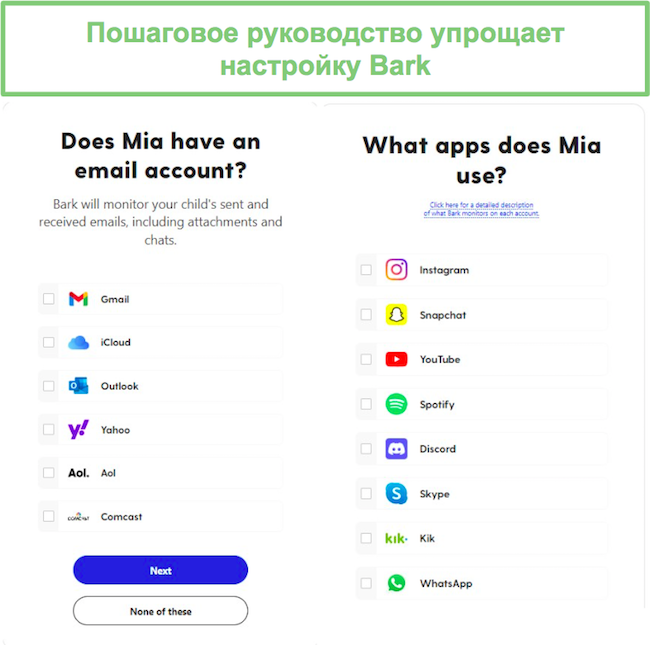
После завершения профиля я выбрал все устройства и платформы, которыми пользуется моя дочь. Bark позволяет подключать неограниченное количество устройств, что означает, что я могу создать индивидуальный профиль пользователя для каждого ребенка и мониторить все их устройства. С другими приложениями, которые я тестировал, мне приходилось выбирать, что важнее мониторить — телефон, планшет, Chromebook или семейный компьютер, но с Bark я могу контролировать их все.

После завершения профиля мне необходимо было выбрать один из тарифных планов Bark. Так как я хотел протестировать приложение перед покупкой, я начал с 7-дневной бесплатной пробной версии. Bark требовал ввести платёжную информацию для активации пробной версии, но деньги с меня взяли только после окончания пробного периода.
Как установить Bark на Android
Приложение Bark для детей можно загрузить только с сайта Bark, так как оно недоступно в Google Play Store. После подтверждения способа оплаты Bark предложил мне три варианта установки приложения, все из которых требуют физического доступа к телефону, так как нет возможности удаленной установки.
- Отсканируйте QR-код, и приложение начнёт загружаться.
- Перейдите на Bark.us/android и нажмите кнопку загрузки.
Отправьте SMS с ссылкой на установку. Этот вариант доступен только в США, Южной Африке и Австралии.![Барк отправляет СМС]()
После завершения установки следуйте инструкциям мастера настройки, чтобы убедиться, что все разрешения, такие как доступ к GPS, контактам и удобству использования, включены.
Последний шаг — это подключение приложения к вашему аккаунту. Вместо имени пользователя и пароля, которые ваш ребенок может знать и использовать для отключения защиты, Bark использует Код Устройства, который меняется каждые несколько минут. 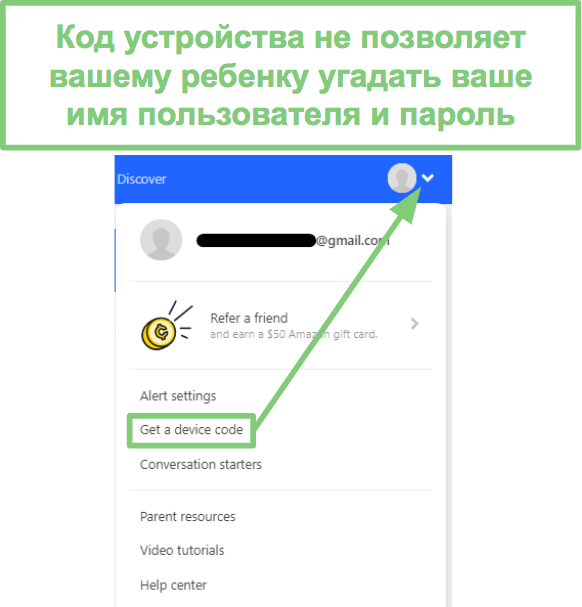
Чтобы найти 6-значный код, войдите в панель управления и нажмите на иконку аккаунта в правом верхнем углу. Откроется меню с опцией Получить Код Устройства. Просто скопируйте и вставьте код на телефон ребенка, чтобы синхронизировать ваш аккаунт с телефоном.
Как установить Bark для детей на iOS
Поскольку в App Store нет приложения Bark для детей и нет возможности сделать джейлбрейк, технически нет приложения, которое можно было бы установить на устройство iOS. Однако вы все же можете настроить мониторинг для iPhone и iPad через компьютер.
Прежде чем начать, убедитесь, что у вас есть:
- Устройства iOS вашего ребенка
- Зарядный кабель
- ПК или Mac
Первым делом вам нужно будет скачать настольное приложение Bark на ваш ПК или Mac с веб-сайта Bark. После завершения установки используйте кабель, чтобы подключить устройство iOS к компьютеру.
Затем откройте панель управления Bark на компьютере, нажмите на плитку Мониторинг > Добавить устройство > выберите вариант мониторинга > выберите iOS/Apple.
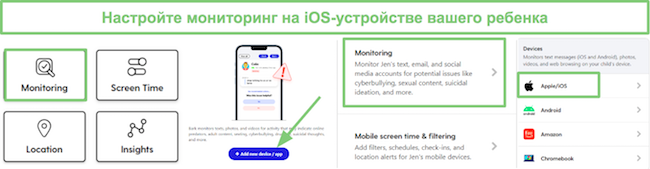
Наконец, следуйте инструкциям на экране, чтобы разрешить доступ к данным и настроить синхронизацию между компьютером и устройством iOS. После синхронизации учетных записей настольное приложение Bark будет сканировать iPhone и iPad, когда они находятся в одной WiFi-сети, так что вам больше не понадобится физический доступ к устройству вашего ребенка.
Как установить расширение для браузера
Чтобы настроить мониторинг на ПК или Mac, вам потребуется установить расширение для браузеров Chrome или Edge. Откройте магазин расширений и найдите Bark; вы увидите два расширения — Bark для Chrome или Edge и Bark для Watchdog. Вам нужно будет установить оба, но сначала установите Bark для Chrome или Edge.
Убедитесь, что вы сделали следующее:
- Установите расширение в профиль браузера вашего ребенка. Если у вашего ребенка нет своего профиля пользователя, настройте его перед добавлением расширения.
- Подключите электронные почты вашего ребенка к Bark. Это позволит Bark идентифицировать браузер ребенка как собственный. Это особенно важно, если вы мониторите нескольких детей.
- Нажмите на вкладку Управление расширениями в вашем браузере и разрешите расширению работать в режиме инкогнито (Chrome) или InPrivate (Edge).
- Отключите профили гостевого режима и убедитесь, что все другие профили пользователей защищены паролем, чтобы ваш ребенок не мог просто переключиться на другой профиль при неподобающем поведении.
?Bark совместим только с браузерами Chrome и Microsoft Edge. Я видел расширение Bark в магазине расширений Firefox, но это не официальное расширение Bark, а создано сторонним разработчиком.
Попробуйте Bark бесплатно на 7 дней!
Пошаговый учебник по настройке мониторинга социальных сетей и приложений
Одной из уникальных задач, с которой я столкнулся, используя Bark, было подключение его к электронной почте и социальным сетям моей дочери. Все приложения, которые я выбрал во время процесса настройки, появились на моей панели управления. Затем я прошел через них по одному, чтобы настроить мониторинг.
Когда я нажимал на каждое приложение, у меня было три варианта:
- У меня есть устройство моего ребенка: Bark отправит ссылку для настройки через SMS на устройство ребенка. Если они уже вошли в свою учетную запись, никаких дополнительных действий не требуется. В противном случае им просто нужно подключить свою учетную запись, и Bark начнет мониторинг. Этот вариант доступен только в США, Южной Африке и Австралии из-за ограничений на отправку SMS.
- У меня есть пароль моего ребенка: Вы можете войти в приложение или социальную сеть прямо с этой страницы. После согласия предоставить Bark доступ к учетной записи, начнется мониторинг.
- Мой ребенок подключит этот аккаунт: Выбрав этот вариант, Bark отправит ссылку для настройки на учетную запись вашего ребенка через SMS или электронную почту. Этот метод подходит, если вы доверяете, что ваш ребенок выполнит инструкции и подключит свои учетные записи к Bark.
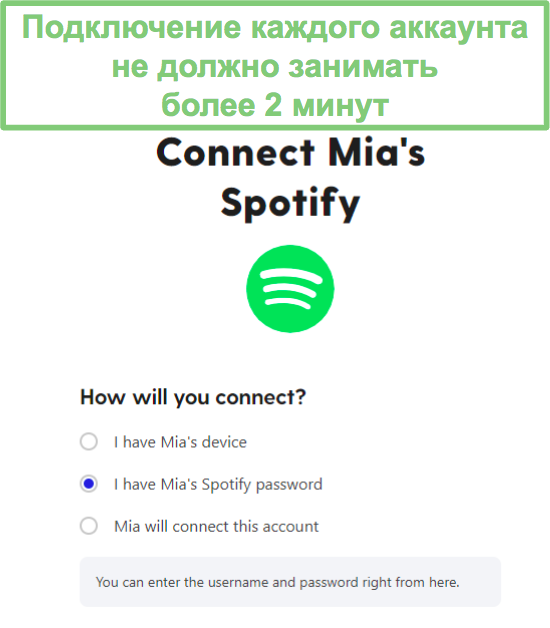
Процесс настройки не требуется для всех приложений, которые мониторит Bark. Есть 13 приложений, которые Bark автоматически мониторит, если они установлены на телефоне ребенка.
Приложения, которые автоматически мониторит Bark
| Chrome | ✅ |
| ✅ | |
| TikTok | ✅ |
| Snapchat | ✅ |
| Discord | ✅ |
| Steam | ✅ |
| Skype | ✅ |
| Messenger для детей | ✅ |
| Houseparty | ✅ |
| Kik | ✅ |
| VSCO | ✅ |
| HOLLA | ✅ |
| Lipsi | ✅ |
Подключение приложений вашего ребенка к Bark – один из важнейших шагов при настройке сервиса, так как без этого Bark будет контролировать только 13 приложений, перечисленных выше. Пошаговое руководство делает этот процесс действительно простым и быстрым, что меня особенно порадовало.
Интерфейс
Bark – это довольно простое в использовании приложение родительского контроля, а инструкции по настройке помогают быстро осуществить установку.
Контрольный список гарантирует, что ничего не будет забыто
У Bark есть контрольный список, который сделал первоначальную настройку гораздо проще. Он включает в себя три основных раздела: Мониторинг, Время у экрана и Местоположение, с подзадачами для каждого из них. В разделе Мониторинг задачи заключаются в подключении приложений и устройств, за которыми я хочу следить. Мне действительно нравится, что в нем есть список приложений, которые я выбрал во время установки, чтобы я не забыл подключить их к Bark. Вторая задача – это проверка чувствительности уведомлений, чтобы я получал только релевантные сигналы и фильтр был правильно настроен для моего ребенка. Остальные задачи – это настройка правил использования экрана и установка оповещений о местоположении.
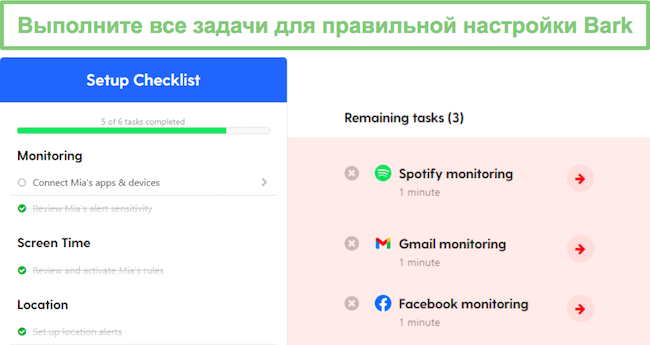
Контрольный список выполняет не только функцию напоминания, когда вы нажимаете на задачу, он открывает нужную страницу или показывает необходимые шаги для ее выполнения. Когда задача завершена, через нее проводится линия, и когда все задачи выполнены, контрольный список убирается с вашей панели управления.
Минималистичная панель управления упрощает управление
Из всех приложений родительского контроля, что я тестировал, у Bark самая легкая в управлении панель. Она использует простой дизайн без запутанных макетов, меню или труднонаходимых функций. В верхней части панели находится количество оповещений, сработавших у ребенка. Это отличное расположение, потому что в других приложениях родительского контроля уведомления находятся сбоку и их легко пропустить. С яркой красной полосой шансов забыть проверить оповещение нет.
Панель состоит из четырех плиток. Три из них – мониторинг, время у экрана и местоположение – ведут в соответствующий раздел, где можно установить или отрегулировать правила.
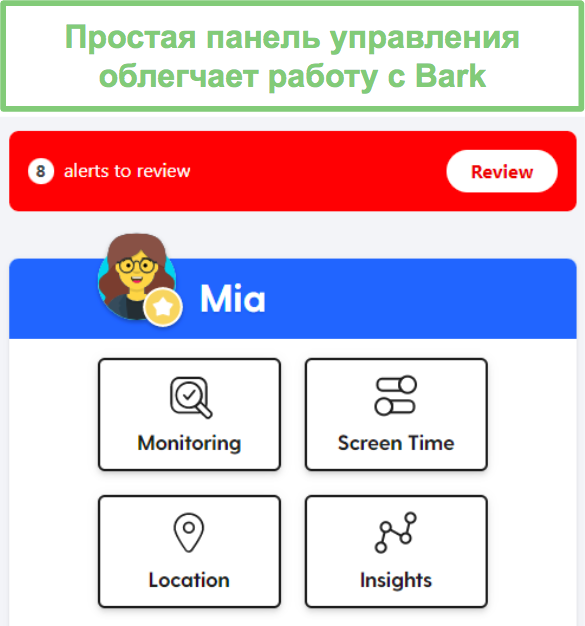
Четвертая плитка – для Инсайтов, которая предоставляет данные о количестве действий, проанализированных Bark, тональности сообщений и бесед, онлайн-активности и недавно установленных приложениях.
Настройте уровни мониторинга всего несколькими кликами
Когда я открыл плитку Мониторинг, в верхней части экрана было два варианта:
- Устройства: Если вы следите за несколькими устройствами или платформами для одного ребенка, убедитесь, что выбрали правильное для действия, которое собираетесь совершить.
- Настройки: здесь вы можете отрегулировать чувствительность фильтров или отключить категорию. Корректировка различных уровней может помочь уменьшить количество уведомлений, если уровни чувствительности слишком высоки.
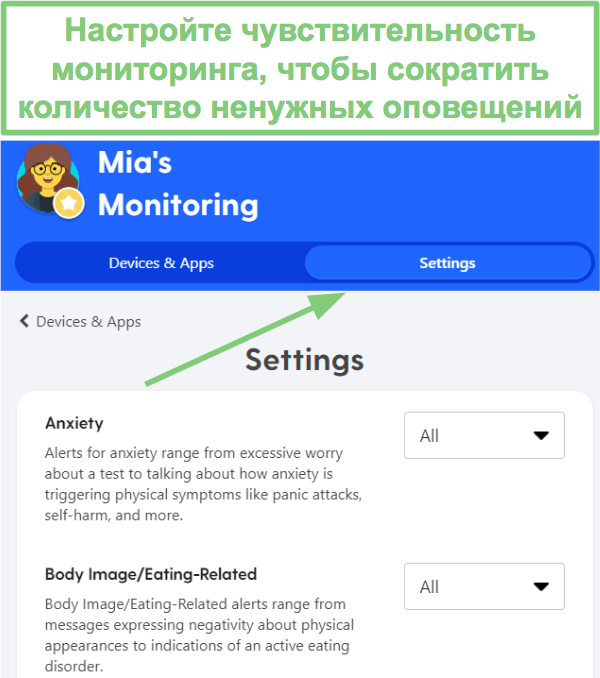
Как только я был доволен настройками мониторинга, мне не приходилось возвращаться и вносить изменения. Мне нравится, что не нужно постоянно менять или обновлять фильтр, я могу просто настроить его и забыть.
Настройте режим времени у экрана и веб-фильтры одновременно
В первый раз, когда я настраивал правила режима времени у экрана, это было немного запутанно. Я привык к стилю, который используют другие приложения родительского контроля, например, Qustodio, где я мог установить ежедневный лимит времени у экрана и ежедневный календарь, когда телефон будет блокироваться.
Так как у Bark нет ежедневного лимита времени у экрана, мне пришлось потратить время на настройку типов четырех категорий времени у экрана: Свободное время, Учеба, Время сна и По умолчанию. Процесс не сложный, но требует времени. Хорошие новости в том, что когда вы создадите расписание, вам не придется делать это снова.
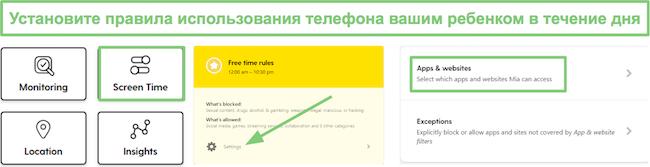
Конечно, вы всегда можете внести корректировки, такие как разрешение или блокировка приложений, добавление исключений для веб-сайтов или изменение времени, но это незначительные корректировки, которые очень легко сделать и не должны занять больше минуты.
Поддержка
Не важно, чем я занимался, с первой минуты моего прихода на сайт Bark до завершения подключения всех социальных сетей и правил использования экрана моей дочери, у Bark были ответы на любой мой вопрос. Здесь есть автоматизированный чат-бот, поддержка по электронной почте, возможность запланировать телефонный звонок, видеоуроки и более 100 вопросов и ответов в разделе FAQ.
Я проверил систему обращений по электронной почте, отправив несколько вопросов в службу поддержки в разное время дня. Никогда не приходилось ждать ответа более нескольких часов, и в ответе всегда содержался либо полный ответ, либо дополнительные вопросы, чтобы они могли предоставить более полный ответ.

Если по электронной почте решить вопрос невозможно, у Bark есть возможность договориться о телефонном звонке с одним из их специалистов. Самый простой способ назначить встречу — сделать запрос через чат-бота. Я оставил свой номер телефона и удобное время, и они позвонили точно в назначенное время. Сотрудник службы поддержки был очень отзывчив и смог увидеть мой экран, чтобы точно видеть, что я вижу, и предоставить мне необходимую помощь.

Хотя прямого чата с оператором нет, чат-бот довольно хорошо справляется с направлением меня к нужному ответу. Он использует ключевые слова из моих вопросов и либо задает уточняющие вопросы, либо отвечает ссылкой на одну из более чем 100 страниц FAQ. Он не всегда работает идеально, но мне обычно удавалось переформулировать вопрос, чтобы получить нужный ответ.
Раздел FAQ очень подробный. Он не просто задает несколько базовых вопросов и дает двухстрочные ответы. Вместо этого здесь есть полные статьи, которые предоставляют подробный ответ в четком, легком для понимания стиле.
Еще один полезный инструмент, который использует Bark, — это раздел Discover. Это отличный ресурс для родителей с полезными видеоуроками, блогами, включающими рекомендации, основанные на возрасте, и обновленным списком сленга и определений, которые могут использовать ваши дети.
Попробуйте Bark бесплатно на 7 дней!
Часто задаваемые вопросы
Безопасен ли Bark?
Что отслеживает Bark?
Категории мониторинга включают кибербуллинг, наркотики и алкоголь, самоповреждение, насилие и сексуальный контент.Вы можете попробовать Bark бесплатно на 7 дней, что достаточно, чтобы настроить мониторинг учетных записей вашего ребенка и увидеть, какие оповещения будут срабатывать.
Могу ли я использовать Bark для блокировки телефонов или планшетов моих детей?
Есть ли в Bark отслеживание местоположения?
Будет ли работать Bark, если у меня iPhone, а у моих детей Android устройства?
Стоимость
Мы предлагаем два варианта подписки на Bark. Первый вариант — это Bark Jr., который разработан с учетом потребностей младших детей. Он предоставляет основные функции, такие как регулирование времени использования экрана, веб-фильтр и инструменты отслеживания местоположения.
Премиум-план включает все, что есть в плане Bark Jr, плюс контроль за текстовыми сообщениями, электронной почтой, YouTube, более чем 30 приложениями, а также он отправляет оповещения о опасном и неприемлемом контенте.
Мне нравится, что у обоих планов в Bark нет ограничений на количество устройств или профилей детей.
План Bark Jr против Премиум-плана Bark
Важно понимать разницу между двумя планами, чтобы вы могли убедиться, что выбираете план, который подходит именно вам. Вы можете увидеть различия между двумя планами здесь:
| Bark Jr. | Bark Premium | |
| Веб-фильтр (17 категорий) | ✅ | ✅ |
| Регулирование времени использования экрана | ✅ | ✅ |
| Отслеживание местоположения и геозоны | ✅ | ✅ |
| Мониторинг SMS | ✅ | ❌ |
| Контроль за более чем 30 приложениями и платформами | ✅ | ❌ |
| Мгновенные оповещения о кибербуллинге, интернет-хищниках, мыслях о самоубийстве и другом | ✅ | ❌ |
Bark предлагает 7-дневную бесплатную пробную версию, и вам придется ввести информацию о кредитной карте при создании аккаунта. Во время пробного периода у вас будет неограниченный доступ ко всем функциям Bark Premium.
Существует два варианта приобретения подписки: ежемесячный или годовой. Для максимальной экономии посетите их скрытую страницу со скидками, где вы можете сэкономить приличную сумму на годовой подписке. Ежемесячный план немного дороже, но это хороший вариант, если вы планируете следить за своим ребенком лишь короткое время.
Стоит ли Bark своих денег?
Как я сказал в начале, Bark не самое дешевое приложение родительского контроля на рынке, но предоставляет ли оно больше ценности, чем более дешевые варианты? Ответ на этот вопрос действительно зависит от ваших потребностей. Bark специализируется на мониторинге социальных сетей, мобильных устройств и браузеров на предмет неподобающего контента. Он справляется с этим лучше, чем любое другое приложение родительского контроля, которое я тестировал. Любой контент, вызывающий срабатывание фильтра, загружается в панель управления, и высылает оповещения о любом потенциально проблемном взаимодействии.
Так что, если мониторинг онлайн-активности вашего ребенка важен, то Bark Premium – это выгодная покупка. Однако, если вы хотите устанавливать правила на телефоне вашего ребенка, просматривать отчеты об использовании времени на экране, устанавливать ежедневные временные лимиты на устройство и отдельные приложения, а также отслеживать местоположение в реальном времени, то Bark не стоит тех денег для вас, и вам стоит рассмотреть Qustodio.
Если вы не уверены, подходит ли вам Bark или с какого плана начать, воспользуйтесь 7-дневной бесплатной пробной версией. Это даст вам неограниченный доступ ко всем функциям Bark Premium, так что вы сможете протестировать их лично и увидеть, как они работают на практике.
Резюмируя
Bark – это отличное приложение для родительского контроля, позволяющее следить за социальными сетями и электронной почтой ваших детей. Продвинутый ИИ-фильтр интернета будет отправлять вам мгновенные уведомления со скриншотами, если обнаружит что-либо подозрительное в широком спектре категорий, связанных со здоровьем и безопасностью.
Также приложение обладает необходимыми инструментами для установки индивидуальных правил использования экрана, проверок местоположения и настройки геозоны. Если вы все еще не уверены, подходит ли оно вам, воспользуйтесь 7-дневной бесплатной пробной версией. Это даст вам достаточно времени, чтобы понять, как оно работает и подходит ли оно вам и вашему ребенку.